「MacでiPadへのデータ移行について教えて下さい。
現在、iPadとiPad miniを持っており、iPad miniを人にあげることにしました。 そのためiPadに入っている情報を残しながらも、iPad miniのデータをiPadに追加したいのですが、普通のバックアップをとってiTunes同期となるとiPadのデータがそのままiPad miniのデータになってしまわないか不安です。わかる方がいらしたら教えていただきたいです。」
普段、iTunesでiPadのバックアップをとっています。iPadのデータを移行する際、iTunesのバックアップを利用して、データを転送するのは有効な手段なんですが、そのデメリットとして、元のデータが削除されてしまうことになります。では、どうすればデータを失わずに、MacでiPadデータの転送を実現できますか?
1.MacとiPad 両方のデバイスがAirDrop に対応しているかどうか
2.Bluetooth および Wi-Fi がオンにしているかどうか
AirDrop を有効にする
iPadの画面下部から上方向にスワイプし、コントロールセンター内でAirDrop機能を有効にして、「すべての人」を選択します。
Macで「Finder」をクリックして、AirDropを選択します。「このMacを検出可能な相手」→「連絡先のみ」或いは「全員」を選択する順に、AirDropの共有範囲を設定します。
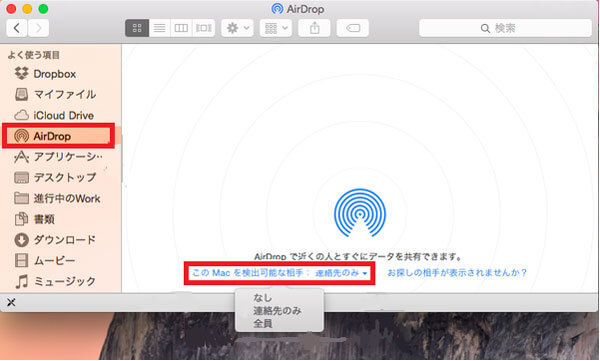
AirDrop
転送するファイルを選ぶ
Macから動画や写真などをiPadに送信する場合、1つまたは複数のファイルを、ウインドウ内の受信者の画像の上にドラッグして、「送信」をクリックします。
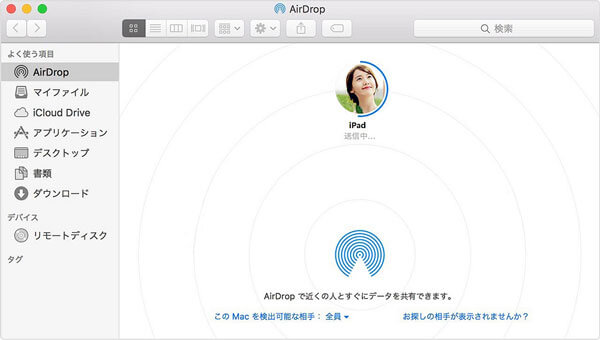
AirDropにファイルを追加
iPadからデータをMacに転送する場合、iPadで音楽、写真などのファイルを選んだ後、左下の「共有」をタップして送信先Macを選んでください。
転送してきたファイルを受信する
MacやiPadでファイルの転送を確認して、保存してください。
AnyMP4 iPhone 転送 Pro for MacはiOS専門的な管理ソフトとして、iPadにあるデータをMac/iTunesにバックアップ、同期したり、MacからiPadに音楽、写真、動画、PDFファイルなど数多くのデータを移行したりすることが可能です。AirDropを使えない方はこちらのソフトをご利用ください。
.ソフトをMacにインストール
このMac用のiPad 転送ソフトをMacにダウンロードして、実行してください。PCでiPad のデータを転送したい方はWindows版をダウンロードしてください。
転送するファイルを選択
MacにiPad のファイルを取り込む場合:USBケーブルでiPadをMacに接続してから、左側で分類された音楽、写真などカテゴリのタブをクリックして、Macに取り込みたいファイルを選択します。
MacからiPadにファイルを移行する場合:インタフェースの上で「追加」ボタンをクリックして、MacからiPadに転送する動画、音楽などのファイルを選択してください。
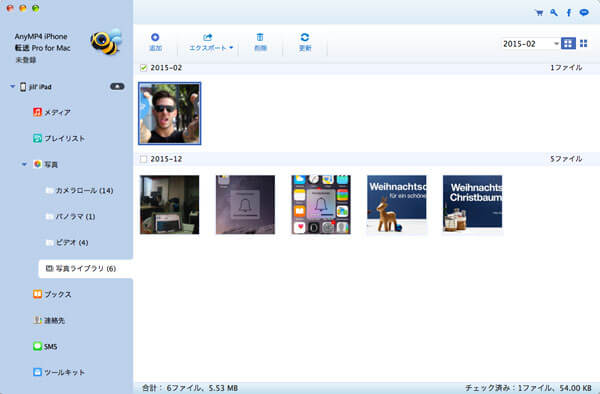
ファイルを選ぶ
また、iPad からiPhoneなどのデバイスにデータを転送したいなら、この二つのデバイスをMacに接続してください。
転送を開始
ファイルを選んだ後、メニューの「エクスポート」プルダウンメニューの「Macへエクスポート」をクリックしてデータの移行が始まります。
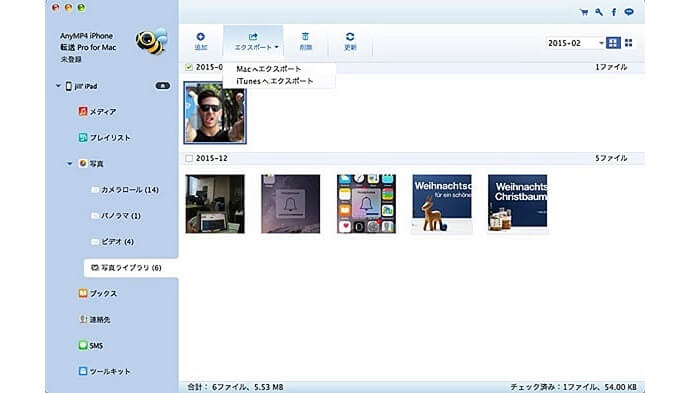
Macへエクスポート
以上の方法でデータを失わずに、簡単にiPadのデータを転送できます。また、iPadに保存したデータをiPhoneに送信したり、Macに同期やバックアップしたりしたい方は絶対以上の方法で試して見てください。
推薦文章

ムービー メーカーで編集した動画をDVDに書き込むことに悩んでいますか?このガイドでは、ムービーメーカーで書き出した動画をDVDに焼く方法をご紹介します。

iPhone 7/7 Plus/6s/6s Plusなどのデバイスで撮影した動画をDVDにすることに困っていますか?このページでは、iPhone 動画をDVDに取り込む方法をご紹介しましょう。

ビデオカメラで撮影したAVCHD動画をDVDに書き込み、AVCHD DVD 再生 プレーヤーで再生したいなら、どうしますか。優れるAVCHD DVD 作成およびその使い方をご紹介いたしましょう。

iTunes経由でDVDの映像、音楽を聴いたり、iPhone、iPadと同期して楽しんだりしたいなら、どうしますか。この文章では、iTunesにDVDを取り込む方法をご紹介いたします。